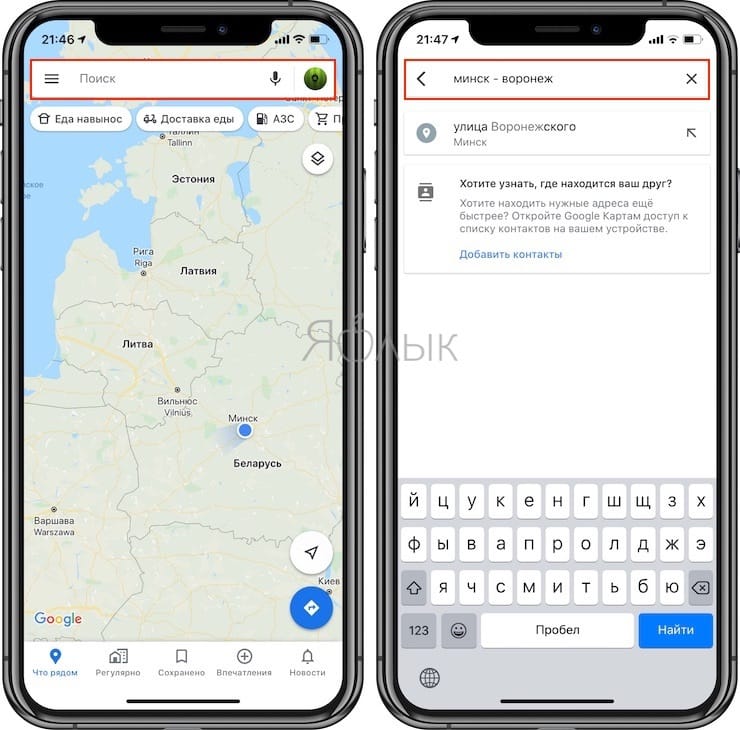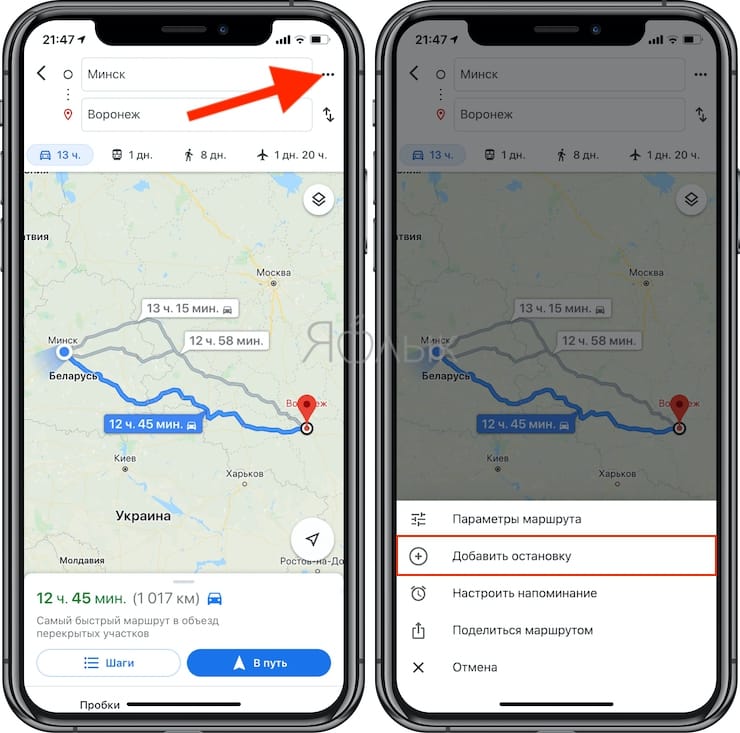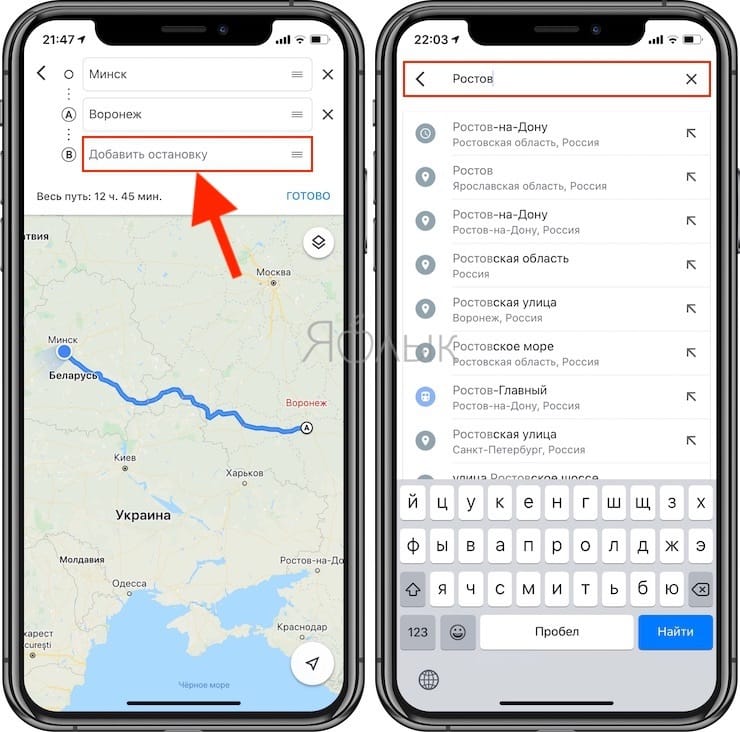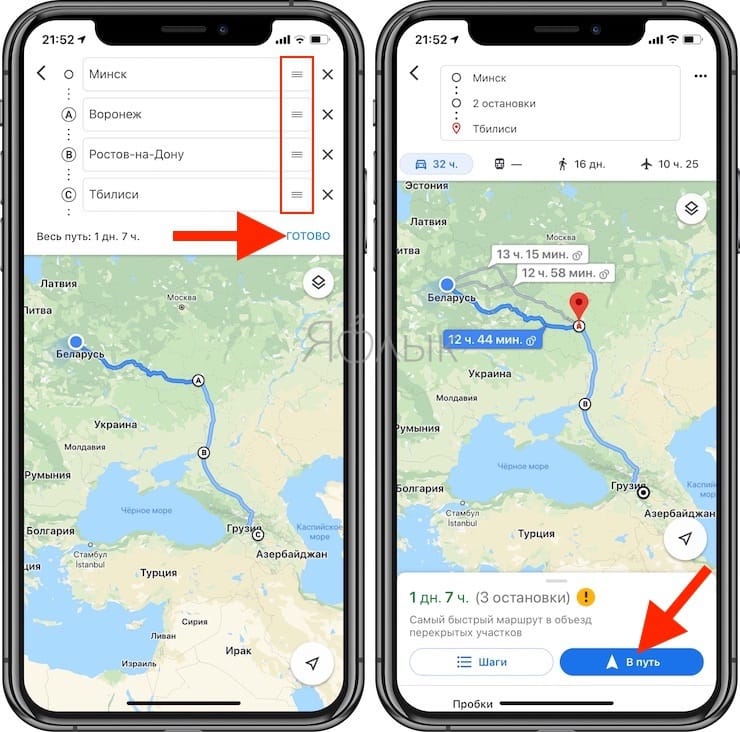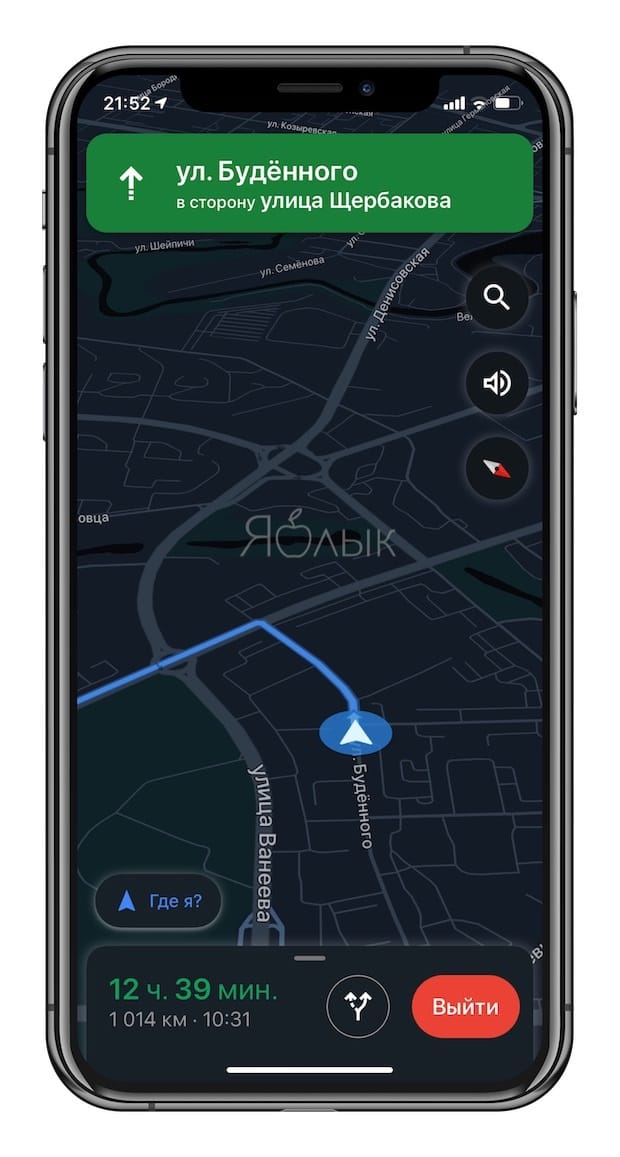В приложении Карты Google для iOS имеется возможность прокладывать маршрут с многочисленными остановками. Данная функция будет полезна для путешественников, позволяя легче создавать длинные маршруты и ориентироваться в незнакомых городах.
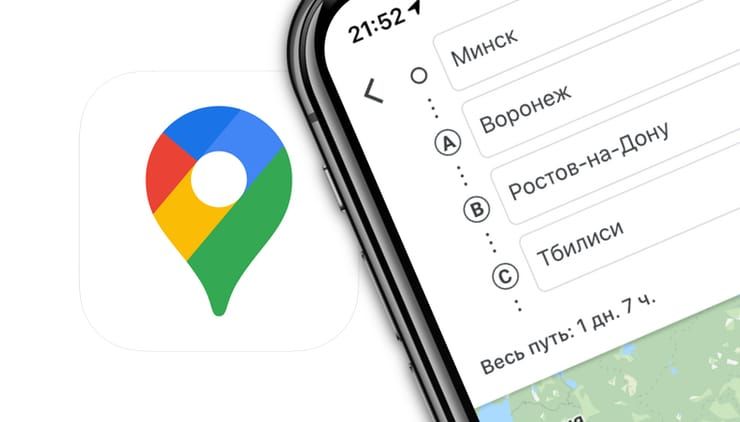
💚 ПО ТЕМЕ: Карты (навигатор) Google на iPhone без интернета – как пользоваться.
Как проложить маршрут в Картах Google на iPhone или iPad с несколькими остановками
1. Введите основной маршрут в поисковой строке приложения Карты Google.
2. Нажмите на значок с изображением трех горизонтальных точек и в появившемся окне выберите пункт Добавить остановку.
3. Введите наименование мест или населенных пунктов, в котором планируются остановки.
💚 ПО ТЕМЕ: Как следят за человеком, которому подарили iPhone и как запретить слежку.
При желании вы можете изменить порядок локаций в графике маршрута. Например, если вы планировали посетить банк, а потом кафе, но передумали и решили сначала перекусить, вы можете перетащить ресторан в маршруте на позицию выше.
После указания необходимого маршрута нажмите Готово.
4. Для движения по маршруту нажмите кнопку «В путь».
Скачать Google Maps для iPhone и iPad (App Store)
🔥 Смотрите также: